使用过演示文稿的朋友们都知道,常常会在幻灯片的内容上使用超链接可以快速翻到需要的那一页幻灯片。下面小编就来告诉大家如何在WPS演示中使用超链接的命令,一起来看看吧。新建默认模板wps演示文稿,内容版式为空白版式。单击在线素材中的目录项,单击目录选项卡,选中其中一种目录,右击选择快捷菜单中的“插入&rd......
WPS Word快速删除空行有妙招
WPS教程
2021-11-13 11:07:46
通常情况下,下载的文章格式都比较的乱,中间的空行也比较多。遇到这种情况,小伙伴们是怎么处理的呢?是不是在一行一行的删除修改呢?相信小伙伴们都有踩过这样的坑,下面我们就来给大家分享一种快速删除空行的妙招,希望能够帮助大家。
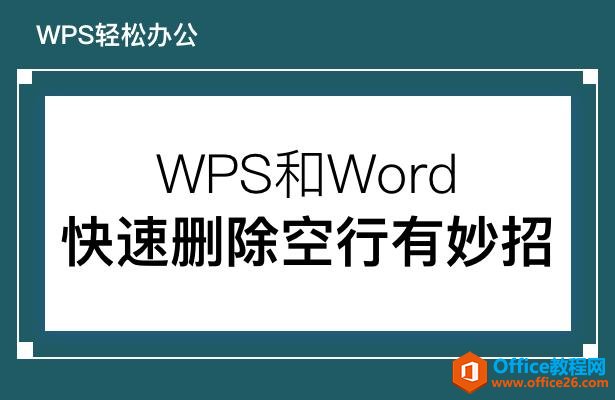
快速删除空行
首先,打开Word或WPS后,我们按Ctrl+H键,调出查找替换窗口,如图1
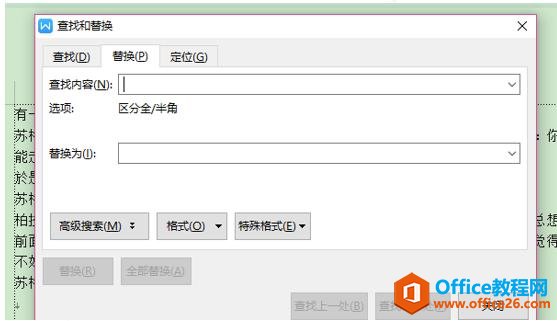
图1
然后把光标放在查找内容处,点击下面的特殊格式,在下拉菜单中选择段落标记二次,如图2
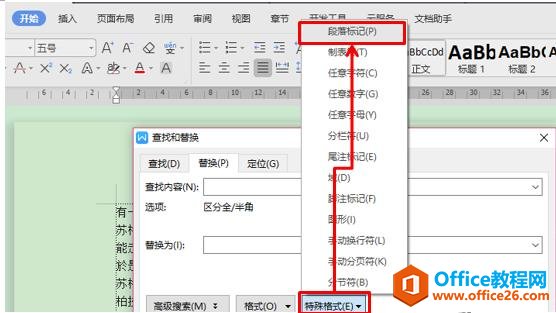
图2
然后再把光标放在替换的位置,选择特殊格式下的段落标记一次,如图3
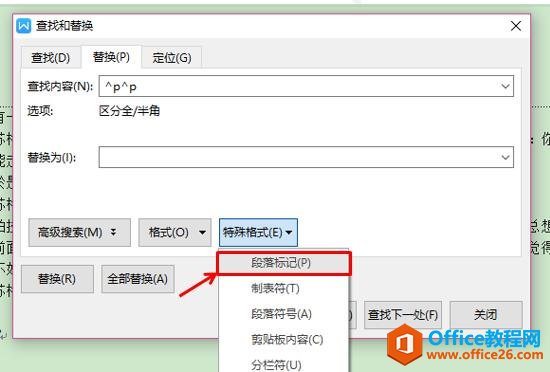
图3
最后点击全部替换,确定,直到替换为0处为止,如图4
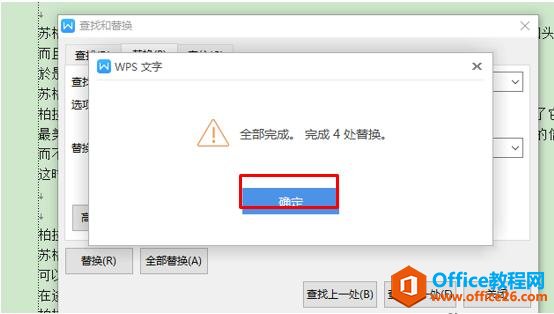
图4
就这样神不知鬼不觉的,所有多余的空行就全部消失不见了,我们再也不用一行一行的费用删除了,小伙伴们,你学会了吗?
标签: Word快速删除空行
相关文章





